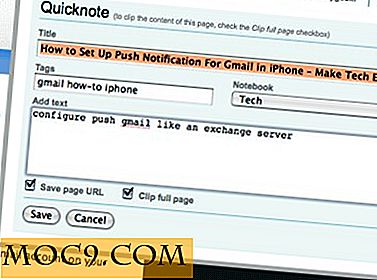विंडोज 7 सर्विस पैक 1 के बारे में आपको जो चीजें जानने की आवश्यकता है
माइक्रोसॉफ्ट ने हाल ही में अपने विंडोज 7 ओएस के लिए एक सर्विस पैक जारी किया है। यदि आपको पता नहीं है, तो सर्विस पैक बग को ठीक करने और ओएस के प्रदर्शन को बेहतर बनाने के लिए माइक्रोसॉफ्ट द्वारा जारी एक अद्यतन पैकेज है। कुछ सर्विस पैक में, यह ओएस में भी नई कार्यक्षमता जोड़ सकता है।
सर्विस पैक 1 में नया क्या है?
संक्षेप में, सर्विस पैक 1 में कुछ भी प्रभावशाली नहीं है। विंडोज के पिछले संस्करण के लिए सर्विस पैक के विपरीत, विंडोज 7 के लिए यह पहला सर्विस पैक केवल एक ही इंस्टॉल करने योग्य पैकेज में संयुक्त अद्यतन और सुधार का सामूहिक है। कार्यक्षमता के अलावा एक नई वर्चुअलाइजेशन क्षमताएं डायनेमिक मेमोरी और माइक्रोसॉफ्ट रिमोटएफएक्स के साथ है, जो हम में से अधिकांश, आकस्मिक उपयोगकर्ताओं के लिए उपयोग नहीं करेंगे।
फिर भी, अपने विंडोज अपडेट को प्राप्त करना अभी भी महत्वपूर्ण है क्योंकि इसमें सिस्टम के लिए कई फिक्स हैं।
यह जांचने के लिए कि मेरा सिस्टम पहले से ही सर्विस पैक 1 चला रहा है या नहीं?
यह जांचने के लिए कि क्या आपका विंडोज पहले से ही सर्विस पैक 1 चला रहा है, स्टार्ट बटन पर क्लिक करें और खोज बार में " विजेता " (उद्धरण के बिना) टाइप करें। एंटर दबाए।

यदि आप नीचे दी गई छवि की तरह कुछ देखते हैं, तो इसका मतलब है कि आपका सिस्टम अभी तक सर्विस पैक 1 में अपडेट नहीं किया गया है।

हालांकि, अगर आप ऐसा कुछ देखते हैं, तो आप आराम कर सकते हैं कि एसपी 1 आपके सिस्टम में चल रहा है और चल रहा है।

विंडोज 7 सर्विस पैक 1 कैसे स्थापित करें?
विंडोज अपडेट के माध्यम से
" नियंत्रण कक्ष -> सिस्टम और सुरक्षा -> विंडोज अपडेट " पर जाएं। "महत्वपूर्ण अपडेट की समीक्षा करें" पर क्लिक करें।

"विंडोज 7 सर्विस पैक 1" के बगल में स्थित बॉक्स को चेक करें और ठीक क्लिक करें।

विंडोज अपडेट स्क्रीन पर "अद्यतन स्थापित करें" Cilck। बस। अपडेट को पूरा करने के लिए बस प्रतीक्षा करें और आप सर्विस पैक 1 चलाएंगे।
मैन्युअल स्थापना के माध्यम से
यदि आपका विंडोज अपडेट काम नहीं कर रहा है, तो आप मैन्युअल अपडेट कर सकते हैं।
माइक्रोसॉफ्ट की साइट पर जाएं। आपको सत्यापन जांच करने के लिए कहा जाएगा। एक बार जब आप इसे पार कर लेंगे, तो यह आपको डाउनलोड पेज पर लाएगा। अपने कंप्यूटर प्रकार के लिए एसपी 1 डाउनलोड करें। यदि आप 32 बिट चला रहे हैं, तो 64 बिट संस्करण डाउनलोड न करें।

फ़ाइल का आकार बड़ा है, इसलिए डाउनलोड में कुछ समय लगेगा।
डाउनलोड करने के बाद, अपने कंप्यूटर का बैकअप लें या पुनर्स्थापना बिंदु बनाएं ( नियंत्रण कक्ष -> सिस्टम और सुरक्षा -> पुनर्स्थापित बिंदु बनाएं )।
सर्विस पैक 1 पर अपने सिस्टम को अपडेट करने के लिए डाउनलोड की गई फ़ाइल को डबल क्लिक करें।

सर्विस पैक 1 को अनइंस्टॉल करना
आप में से कुछ सर्विस पैक 1 को स्थापित करने के बाद, आपके सिस्टम के साथ कुछ विषमता (शायद हार्डवेयर या एप्लिकेशन के साथ कुछ संघर्ष) का अनुभव कर सकते हैं। यदि यह आपके सिस्टम को बहुत अधिक प्रभावित कर रहा है, तो आप SP1 को अनइंस्टॉल करना और मूल सेटिंग में वापस बहाल करना चाहेंगे।
चूंकि एसपी 1 एक आवेदन नहीं है, इसलिए आप इसे "प्रोग्राम अनइंस्टॉल करें" अनुभाग में नहीं ढूंढ पाएंगे। एसपी 1 को अनइंस्टॉल करने के लिए, आपको "कंट्रोल पैनल -> प्रोग्राम -> इंस्टॉलेड अपडेट देखें " पर जाना होगा।

सूची को नीचे स्क्रॉल करें और " माइक्रोसॉफ्ट विंडोज के लिए सर्विस पैक (केबी 9 76 9 32) " देखें। इसे चुनें और अनइंस्टॉल करें पर क्लिक करें। बस।
नोट : यदि आपका विंडोज 7 एसपी 1 प्री-इंस्टॉल के साथ आता है, तो आप इसे हटाने में सक्षम नहीं होंगे।